在实际工作中,我们可能会遇到需要将多个文件名称中添加进拓展名的情况。由于手动逐个修改文件名称会有过多的重复工作内容,以及非常浪费时间和精力,所以我们需要找到一个更加高效的解决方法。本篇文章将详细介绍如何批量在文件名中添加拓展名进行展示,完成文件重命名。
首先我们来了解一下为什么要在文件名中添加拓展名。在文件名中添加拓展名,可以让计算机更好地识别文件类型,并为用户提供适当的打开和编辑方式。拓展名还可以帮助用户更好地区分和管理不同类型的文件,避免误操作和混淆。假设我们有一个文件夹中包含着100个以"file1"、"file2"、"file3"等命名的纯文本文件,现在需要给这些文件添加一个".txt"的拓展名,以便于在文本编辑器中打开和编辑,手动一个一个修改文件名无疑是一项耗时且乏味的工作。那么有没有什么办法能够快速的将这些文件同时完成批量添加拓展名呢?答案是肯定的。
对于批量处理文件名的需求,我们可以使用「我的ABC软件工具箱」。该工具支持多种操作,能够快速地批量修改文件名。它支持正则表达式以及多种自定义设置选项,例如批量添加、删除、替换字符等。使用该工具,只需几个简单的步骤,我们就可以轻松地完成在多个文件中批量添加拓展名的任务,提高工作效率。那接下来就一起看看他具体是如何实现同时在多个文件名中添加拓展名来体现文件格式的吧。
首先打开软件,点击「文件名称」-「按规则修改文件名称」。
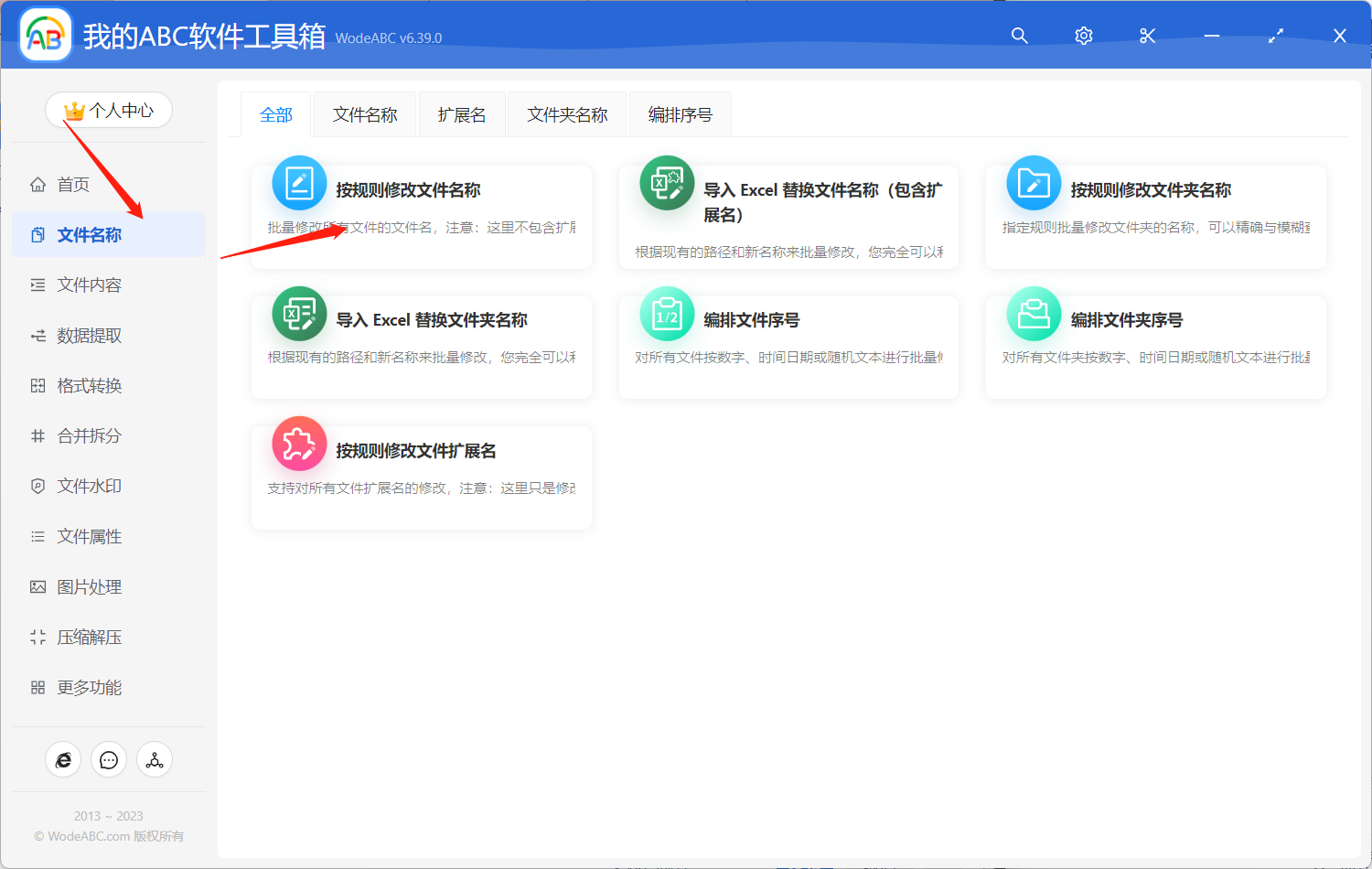
上传需要进行批量添加拓展名的文件。
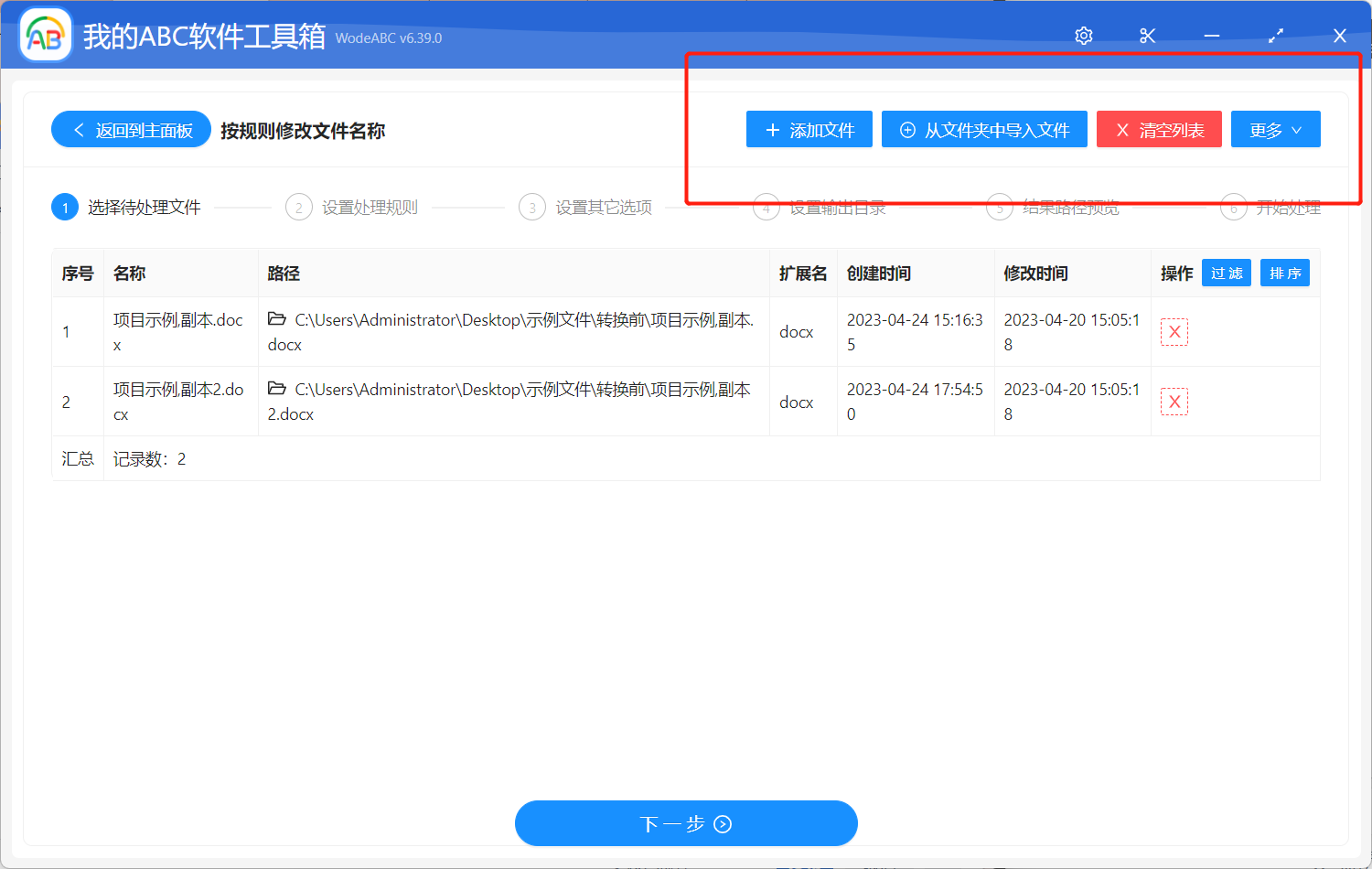
自定义设置界面中,点击「快速填写规则」-「插入文本」,拓展名一般在文件名中都是作为后缀,所以这里我们勾选「最右边的位置」,然后输入具体的拓展名。

由于在手工添加或修改规则的内容时,如果输入的文本的「前后」有空格、换行等看不见的空白文本,可能会导致查找不到结果。所以您需要自行选择是否保留空白文本。
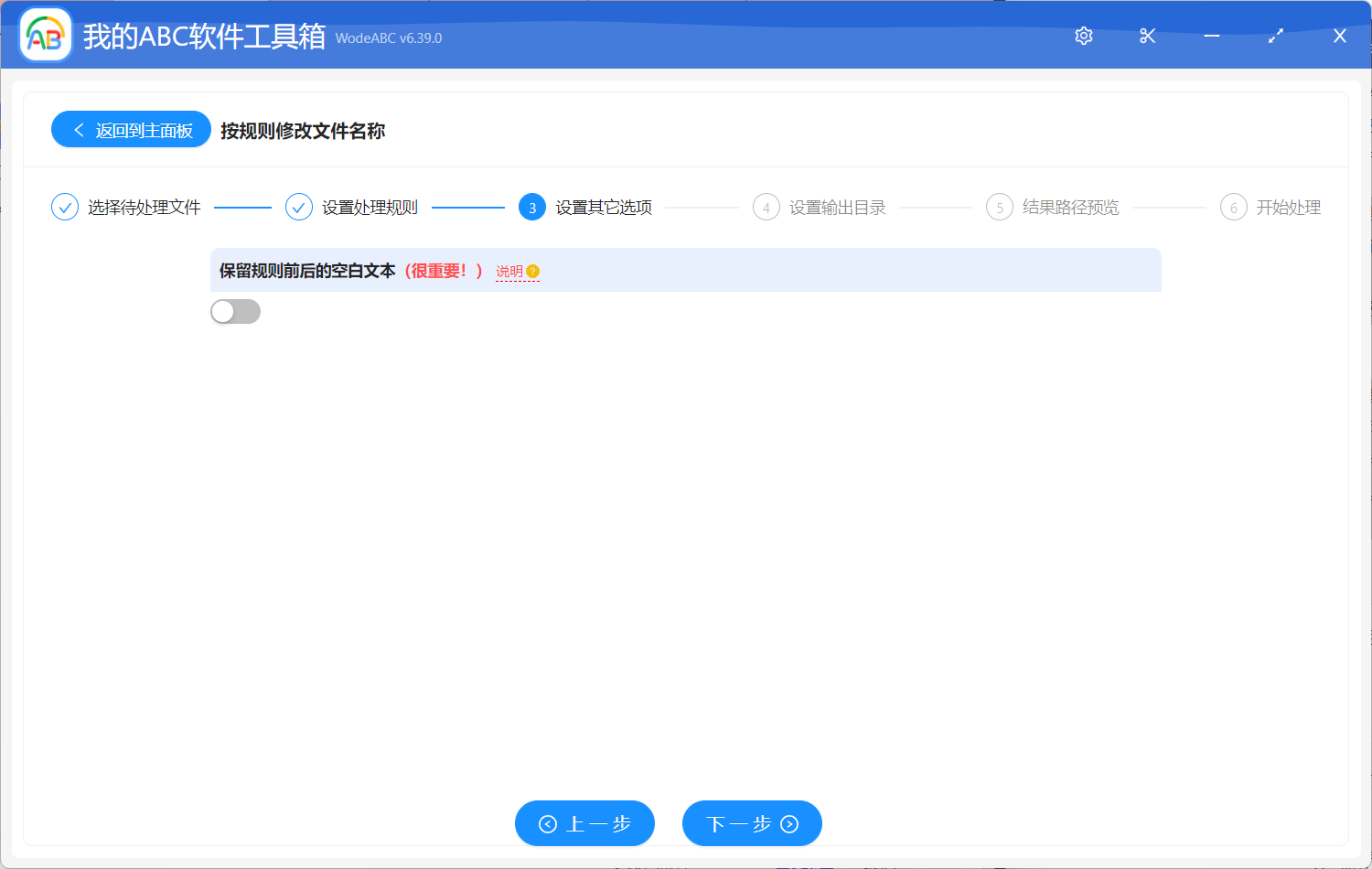
接下来就设置好您的输出文件夹,并且对路径进行预览过后就可以点击“开始处理”。
很快软件界面就会提示您处理完成。我们一起来打开刚刚设置好的文件夹看一下完成的效果吧。在下图中我们可以看到原文件名在经过软件的批量修改之后都添加进了同样的拓展名。这样在辨别文件格式时就清晰明了多了。
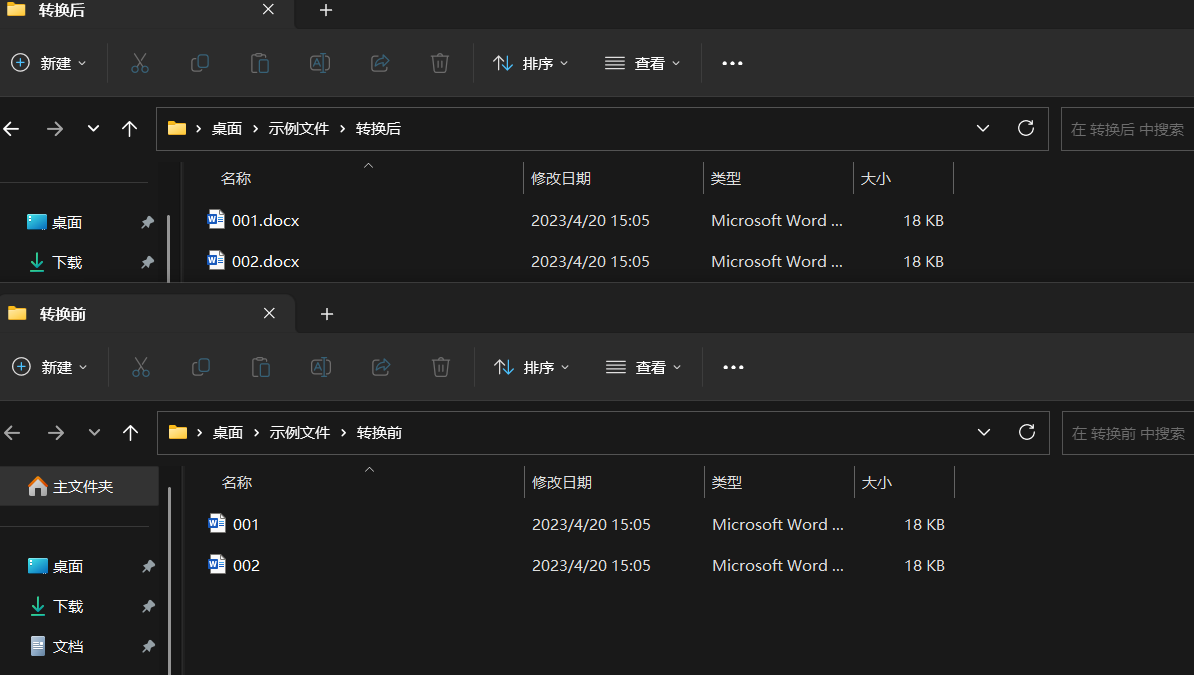
无论是什么类型的文件,批量添加拓展名都是一项非常重要的工作。在日常工作中,我们可以通过使用批量处理工具,例如文中介绍的软件,来完成这项任务。不仅能够提高我们的工作效率,还能够帮助我们更好地管理和整理文件。因此,掌握使用合适的工具快速批量处理大量文件的方法,对于我们的工作和学习都有着重要的意义。